A Utilisateur reddit a partagé sa frustration après avoir reçu l’erreur “messages cesse de fonctionner”. Il mentionne que l’application plante immédiatement après ouverture, malgré plusieurs tentatives de correction. Le problème serait apparu suite à un test de mise à jour bêta du Play Store, sans certitude sur le lien de cause à effet.
Si votre application messages plante sans cesse sur android et que vous cherchez pourquoi, nous vous aidons à trouver les meilleures solutions.
Résoudre le Problème de Plantage de l’Application Messages

Dans cet article
-
- Redémarrez votre téléphone Android de force
- Effacez les données et le cache de l’application Messages
- Supprimez la partition cache en mode récupération
- Supprimez les anciens messages
- Annulez les mises à jour de l’appli Messages
- Accordez toutes les autorisations nécessaires à Messages
- Désinstallez les applications nouvellement installées
- Restaurez les paramètres par défaut de l’application
Partie 1. Pourquoi l’application Messages plante-t-elle sans arrêt ?
Si vous voyez l’erreur “messages cesse de fonctionner” sur votre appareil, comprendre les causes possibles vous aidera à trouver la bonne solution. Voici les principales raisons pour lesquelles votre application Messages plante régulièrement :
- Cache ou données corrompus : Avec le temps, les fichiers en cache peuvent être endommagés, ce qui fait planter l’application de façon inattendue.
- Application Messages obsolète : Utiliser une ancienne version de l’appli peut provoquer des bugs et problèmes de compatibilité.
- Mises à jour logicielles récentes : Parfois, une mise à jour système ou une bêta du Play Store peut introduire des bugs affectant les performances de l’app.
- Stockage insuffisant : Si votre appareil manque d’espace, l’application Messages peut avoir des difficultés à fonctionner correctement.
- Conflits entre applications : D’autres applis actives en arrière-plan ou nouvellement installées peuvent perturber Messages.
- Bugs système : Les problèmes du système Android, comme des soucis logiciels temporaires, peuvent aussi causer l’arrêt de l’application.
Partie 2. 8 Solutions pour Corriger le Plantage de l’Application Messages
Si votre application Messages plante sans cesse, pas de panique : 8 solutions existent pour corriger ce dysfonctionnement. Testez-les une à une pour voir celle qui fonctionne sur votre appareil.
1. Redémarrez votre téléphone Android de force
Un simple redémarrage peut corriger les bugs temporaires et améliorer les performances. Cela rafraîchit à la fois l’appli Messages et tout le système. Voici comment faire :
Étape 1. Maintenez le bouton d’alimentation appuyé.
Étape 2. Sélectionnez Éteindre et attendez 30 secondes.
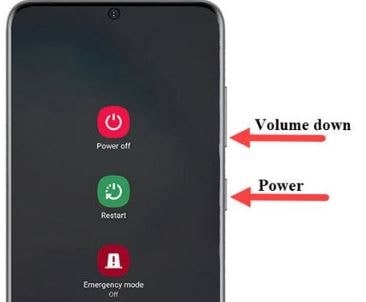
Étape 3. Rallumez votre téléphone et essayez à nouveau d’utiliser Messages.
Si votre mobile possède une batterie amovible, retirez-la 30 secondes avant de rallumer.
2. Effacez les données et le cache de l’application Messages
Des fichiers cache corrompus peuvent provoquer des plantages. Les vider supprime les fichiers temporaires et peut résoudre le problème. Procédez ainsi :
Étape 1. Ouvrez Paramètres, puis Applications et messages puis sélectionnez Stockage.
Étape 2. Touchez Effacer le cache.
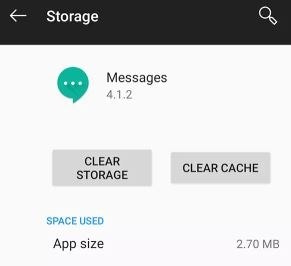
Étape 3. Ouvrez l’application et vérifiez si elle fonctionne.
Si le problème persiste, revenez en arrière et touchez Effacer les données (cela supprimera tous les messages).
3. Supprimez la partition cache en mode récupération
Parfois, vider la partition cache évite que d’anciens fichiers n’interfèrent avec les nouveaux. Faites-le depuis le mode récupération.
Étape 1. Éteignez le téléphone, puis maintenez appuyés les boutons volume bas et alimentation en même temps.
Étape 2. Sélectionnez Effacer la partition cache à partir du menu.
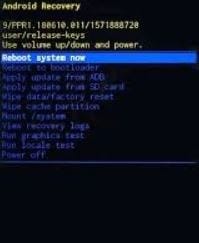
4. Supprimez les anciens messages
Une boîte de réception trop remplie, surtout avec de nombreux fichiers multimédias, peut ralentir ou faire planter l’appli. Effacer les anciennes conversations libère de l’espace et améliore les performances. Procédez ainsi :
Étape 1. Supprimez les anciens échanges, notamment ceux contenant beaucoup de photos ou vidéos.
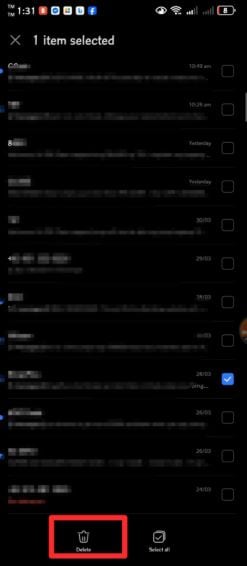
Étape 2. Vérifiez si le problème est résolu après redémarrage de l’application.
5. Annulez les mises à jour de l’appli Messages
Des applications ou systèmes obsolètes peuvent accéder à des bugs inattendus. Garder Messages et Android à jour vous assure stabilité et corrections. Voici comment vérifier les mises à jour :
Étape 1. Allez sur google play store, recherchez messages, puis touchez Mettre à jour si l’option est proposée.
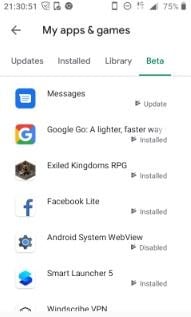
Étape 2. Vérifiez aussi les mises à jour système :
Étape 3. Rendez-vous sur Paramètres, puis Système, puis Avancé, Mise à jour du système.
Installez les mises à jour éventuelles après avoir sélectionné Rechercher des mises à jour.
6. Accordez toutes les autorisations nécessaires à Messages
L’application Messages a besoin de certaines autorisations pour fonctionner. S’il en manque, elle peut ne pas se lancer correctement. Vérifiez et activez-les ainsi :
Étape 1. Ouvrez Paramètres, puis Applications, puis autorisations de Messages.
Étape 2. Vérifiez que ces accès sont accordés :
- contacts
- téléphone
- sms
- fichiers & médias
- caméra
- microphone
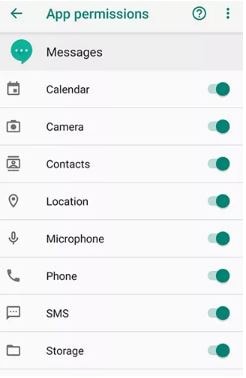
7. Désinstallez les applications nouvellement installées
Si vous avez récemment ajouté une appli, elle peut perturber le fonctionnement de Messages. Sa suppression pourrait résoudre le problème.
Étape 1. Ouvrez Paramètres, puis Applications & notifications et choisissez l’application à supprimer.
Étape 2. Touchez Désinstaller pour l’effacer de votre mobile.
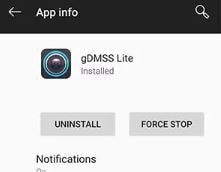
8. Restaurez les paramètres par défaut de l’application
Si vous avez plusieurs applications de messagerie, le mobile peut peiner à reconnaître celle à utiliser. Définir Messages par défaut lui garantit un bon fonctionnement. Voici comment faire :
Étape 1. Allez dans paramètres et applications, puis cherchez le menu applications par défaut et appli sms.
Étape 2. Sélectionnez messages.
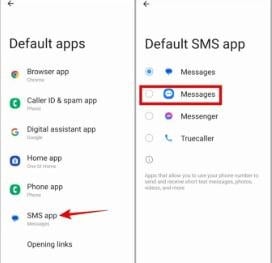
Partie 3 : Réparer les Vidéos Endommagées à Cause d’un Plantage de Messages
Quand votre application Messages plante, c’est plus qu’agaçant : cela peut aussi endommager les fichiers que vous essayez d’envoyer ou de recevoir. L’une des conséquences les plus fréquentes après un plantage soudain, c’est la corruption de vidéos, surtout si cela survient pendant un envoi, un téléchargement ou une sauvegarde de chat. Dans ces cas, vous pouvez constater qu’une vidéo ne se lit pas, affiche un écran noir, n’a pas de son, ou renvoie des messages d’erreur de type “impossible d’ouvrir le fichier” ou “format non pris en charge”.
Heureusement, il existe une solution éprouvée.
Si vos vidéos ont été altérées suite au plantage de Messages, repairit video repair est un outil puissant et facile d’accès, conçu spécifiquement pour réparer les vidéos corrompues ou illisibles. Que le fichier ait été partiellement téléchargé ou perturbé lors du transfert, Repairit emploie des algorithmes intelligents pour restaurer la netteté, le son et la structure de la vidéo—aucune compétence technique n’est nécessaire.
Fonctionnalités Clés de Repairit Video Repair :
- Prise en charge des formats populaires : MP4, MOV, 3GP, MTS, AVI, etc.
- Réparation d’écran noir, perte audio, erreurs de lecture, images figées
- Modes Standard et Avancé disponibles pour une récupération vidéo approfondie
- Fonctionne aussi sur les vidéos endommagées pendant la messagerie, le montage ou le transfert
Voici comment utiliser Repairit Video Repair :
Étape 1. Pour ajouter une vidéo Messages endommagée à la liste de réparation, cliquez sur le bouton +ajouter dans la section Réparation Vidéo.

Étape 2. Une fois la vidéo Messages importée, cliquez sur le bouton réparer pour lancer la restauration de la vidéo.


Étape 3. Si le résultat vous convient, cliquez sur enregistrer et choisissez l’emplacement de sauvegarde. Évitez cependant de réimporter le fichier dans la même discussion.

Réparer les Vidéos Endommagées à Cause d’un Plantage de Messages

Conclusion
L’erreur « messages cesse de fonctionner » est un problème fréquent auquel vous pouvez être confronté, mais il existe plusieurs solutions pour y remédier. Commencez par les astuces simples, puis recourez à un outil professionnel si besoin. Veillez simplement à suivre les étapes et instructions fournies.
FAQ
-
Pourquoi mon application Messages plante-t-elle sans cesse sur Android ?
Un cache corrompu, une version d’appli obsolète, un espace insuffisant ou un conflit avec une autre appli peuvent causer ce problème. Vider le cache ou mettre à jour l’application suffit souvent. -
Une mise à jour système peut-elle faire planter l’app Messages ?
Oui. Une mise à jour système instable ou une bêta du Play Store peut parfois provoquer des plantages. Vous pouvez essayer de désinstaller les mises à jour ou attendre un correctif de Google. -
Comment récupérer une vidéo corrompue via Messages ?
Si une vidéo a été endommagée après un plantage de l’appli, utilisez Repairit Video Repair pour la corriger et la restaurer.



